修復 Windows 10 中的慢速右鍵單擊上下文菜單
已發表: 2017-10-19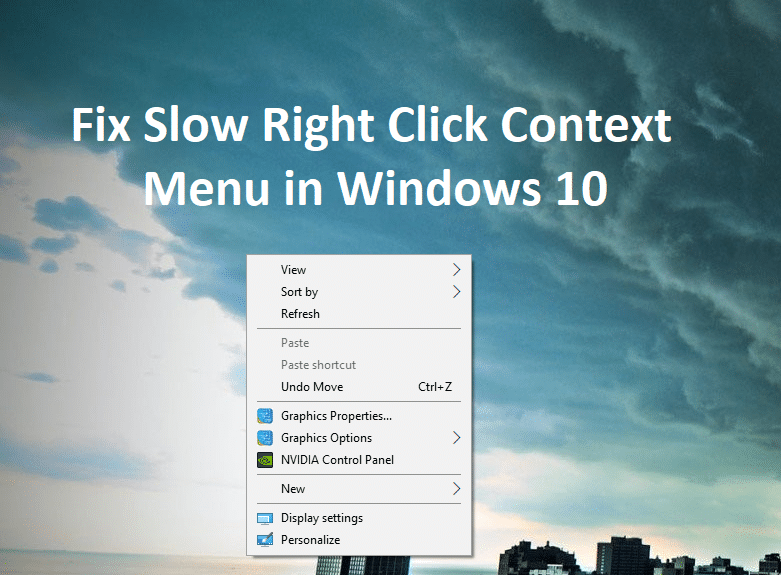
如果您最近升級或更新了 Windows,您可能會遇到桌面上的右鍵單擊上下文菜單似乎很慢的問題,實際上,當您在桌面上單擊右鍵時,上下文需要很長時間出現的菜單。 簡而言之,右鍵單擊上下文菜單似乎由於某種原因而延遲,這就是它顯得緩慢的原因。 所以要解決這個問題,首先,你需要找到延遲的原因,然後解決它。

這個問題很煩人,因為桌面右鍵單擊 Windows 的一項重要功能,讓用戶可以快速訪問設置、顯示設置等。主要問題似乎是某些第 3 方應用程序似乎與 Windows Shell 擴展或損壞的第 3 方應用程序衝突外殼擴展本身。 在某些情況下,有故障或過時的顯示驅動程序似乎也會導致右鍵單擊上下文菜單出現緩慢。 因此,不要浪費任何時間,讓我們看看如何在下面列出的故障排除步驟的幫助下實際修復 Windows 10 中的慢速右鍵單擊上下文菜單。
內容
- 修復 Windows 10 中的慢速右鍵單擊上下文菜單
- 方法 1:更新顯示驅動程序
- 方法 2:禁用 3rd 方 Shell 擴展
- 方法 3:執行乾淨啟動
- 方法 4:註冊表修復
修復 Windows 10 中的慢速右鍵單擊上下文菜單
確保創建一個還原點以防萬一出現問題。
方法 1:更新顯示驅動程序
1. 按 Windows 鍵 + R 然後鍵入devmgmt.msc並按 Enter 打開設備管理器。

2. 接下來,展開顯示適配器並右鍵單擊您的 Nvidia 顯卡並選擇啟用。
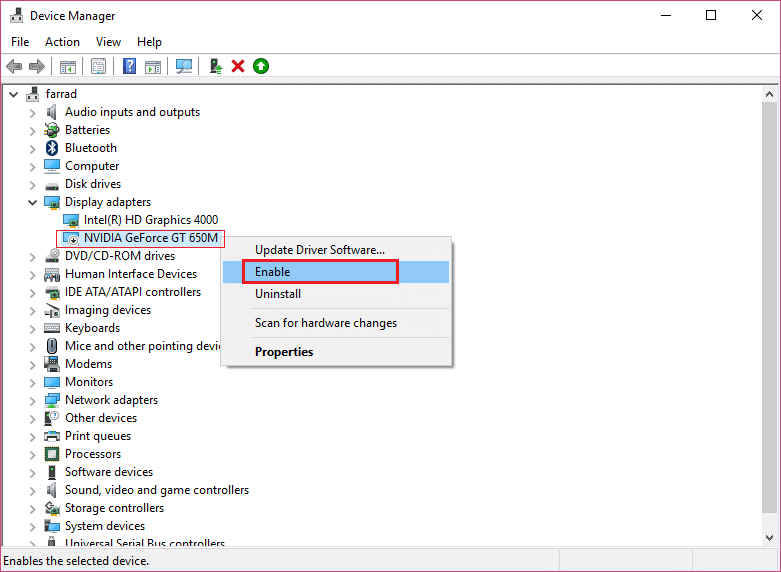
3. 再次完成此操作後,右鍵單擊您的顯卡並選擇“更新驅動程序軟件。 ”
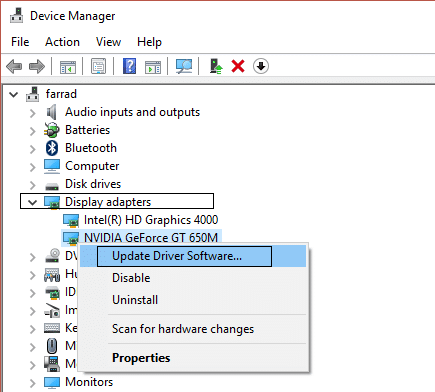
4. 選擇“自動搜索更新的驅動軟件”,讓它完成這個過程。
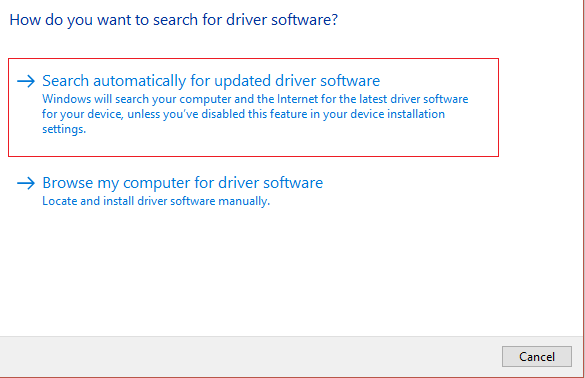
5.如果上述步驟可以解決您的問題,那麼很好,如果沒有,請繼續。
6. 再次選擇“更新驅動程序軟件” ,但這次在下一個屏幕上選擇“瀏覽我的計算機以查找驅動程序軟件。 ”
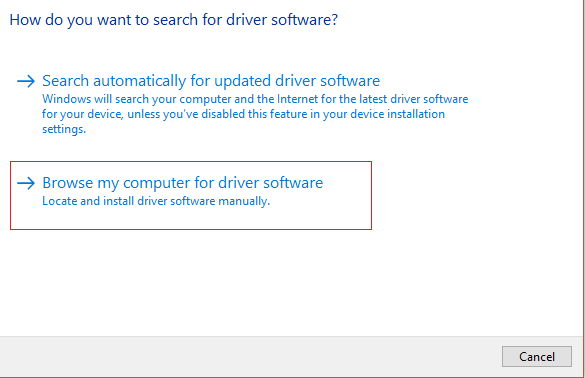
7. 現在選擇“讓我從我的計算機上的設備驅動程序列表中選擇”。

8. 最後,從列表中為您的Nvidia 顯卡選擇兼容的驅動程序,然後單擊下一步。
9. 讓上述過程完成並重新啟動您的 PC 以保存更改。 更新顯卡後,您可能能夠修復 Windows 10 中的慢速右鍵單擊上下文菜單。
方法 2:禁用 3rd 方 Shell 擴展
如果您的上下文菜單包含許多第 3 方 shell 擴展,那麼其中一個可能已損壞,這就是它導致右鍵單擊上下文菜單延遲的原因。 此外,許多 shell 擴展可能會導致延遲,因此請確保禁用所有不必要的 shell 擴展。
1. 從這裡下載程序,然後右鍵單擊它並選擇以管理員身份運行(您不需要安裝它)。
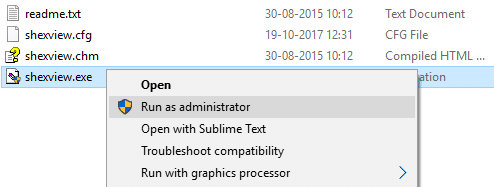
2. 從菜單中,單擊選項,單擊按擴展類型篩選,然後選擇上下文菜單。

3. 在下一個屏幕上,您將看到一個條目列表,在這些條目下標有粉紅色背景的條目將由 3rd 方軟件安裝。


4.按住 CTRL 鍵並選擇以上所有標有粉紅色背景的條目,然後單擊左上角的紅色按鈕禁用。

5. 重新啟動您的 PC 以保存更改,看看您是否可以修復 Windows 10 中的慢速右鍵單擊上下文菜單。
6.如果問題解決了,肯定是shell擴展之一造成的,要找出哪個是罪魁禍首,您可以開始逐個啟用擴展,直到問題再次出現。
7.禁用該特定擴展,然後卸載與其關聯的軟件。
8. 重新啟動您的 PC 以保存更改。
方法 3:執行乾淨啟動
您可以將計算機置於乾淨啟動狀態並檢查。 第三方應用程序可能存在衝突並導致問題發生。
1. 按Windows 鍵 + R按鈕,然後鍵入“msconfig”並單擊“確定”。
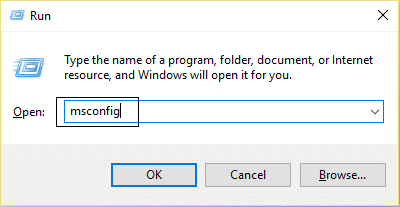
2. 在常規選項卡下,確保選中“選擇性啟動” 。
3.取消選中選擇性啟動下的“加載啟動項”。
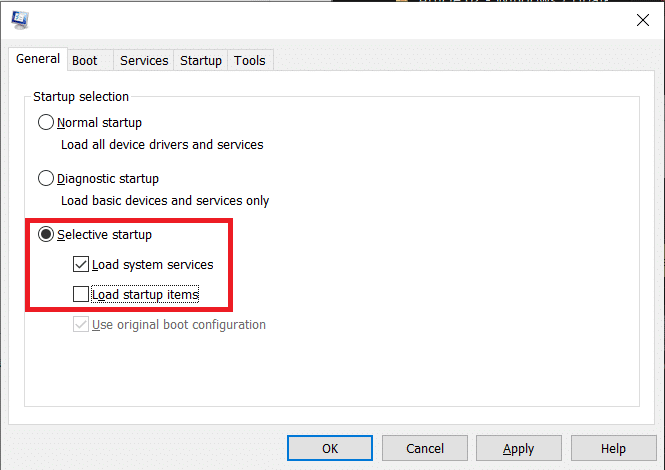
4. 選擇“服務”選項卡並選中“隱藏所有 Microsoft 服務”框。
5. 現在單擊“全部禁用”以禁用所有可能導致衝突的不必要服務。

6. 在啟動選項卡上,單擊“打開任務管理器”。
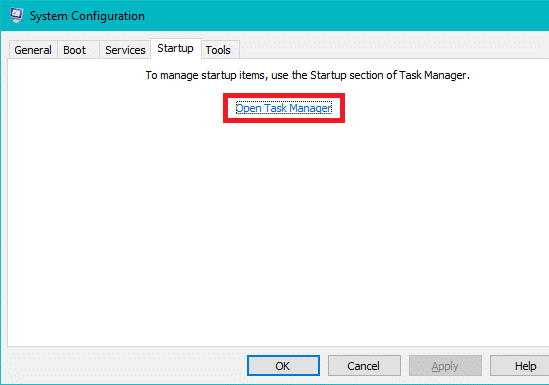
7. 現在,在“啟動”選項卡(在任務管理器中)禁用所有已啟用的啟動項。
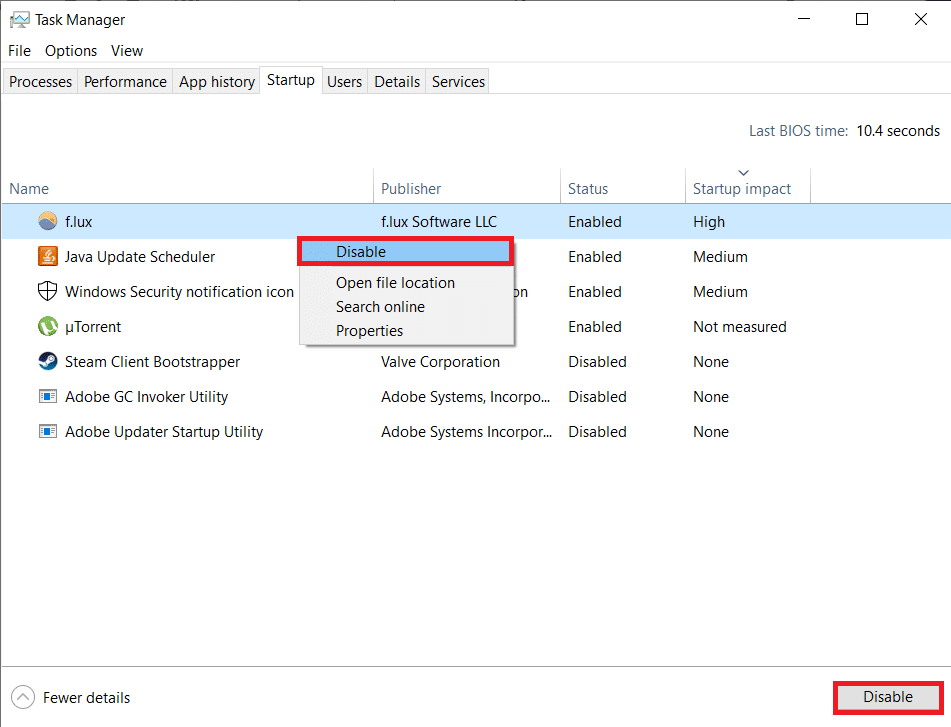
8. 單擊確定,然後單擊重新啟動。 如果問題已解決並且您想進行調查,請進一步遵循本指南。
9. 再次按Windows 鍵 + R按鈕並鍵入“msconfig”並單擊“確定”。
10. 在常規選項卡上,選擇正常啟動選項,然後單擊確定。
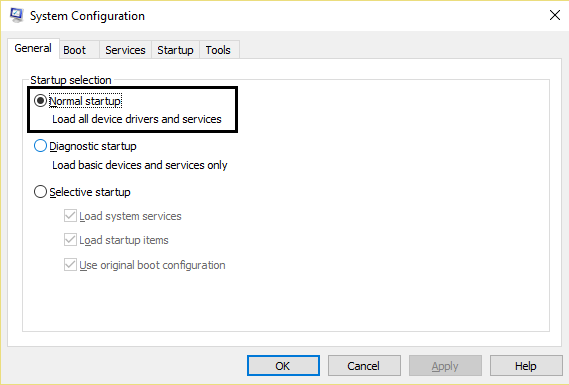
11. 當系統提示您重新啟動計算機時,單擊重新啟動。 這肯定會幫助您修復 Windows 10 中的慢速右鍵單擊上下文菜單。
方法 4:註冊表修復
注意:在繼續之前備份註冊表。
1. 按 Windows 鍵 + R 然後鍵入regedit並按 Enter 打開註冊表編輯器。
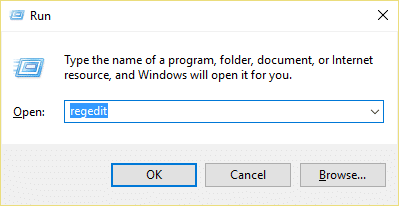
2. 導航到以下註冊表項:
HKEY_CLASSES_ROOT\Directory\shellex\ContextMenuHandlers
3. 確保突出顯示ContextMenuHandlers,在它下面,還有其他幾個文件夾。
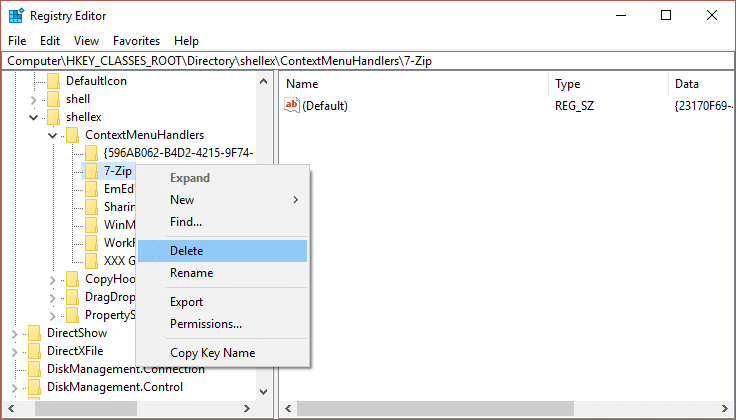
4. 右鍵單擊除 New 和 WorkFolders 之外的每個文件夾,然後選擇 Delete。
注意:如果您不想刪除所有文件夾,可以先刪除,直到問題解決。 但是在您刪除每個文件夾後,您需要重新啟動。
5. 重新啟動您的 PC 以保存更改。
受到推崇的:
- 如何禁用或卸載 Microsoft Edge
- 修復從 Windows Store 安裝應用程序時出現的錯誤 0x80080207
- 如何修復此應用無法在 Windows 10 中打開
- 修復音量控制卡在屏幕左上角
就是這樣,您已成功修復 Windows 10 中的慢速右鍵單擊上下文菜單,但如果您對上述指南仍有任何疑問,請隨時在評論部分提出。
